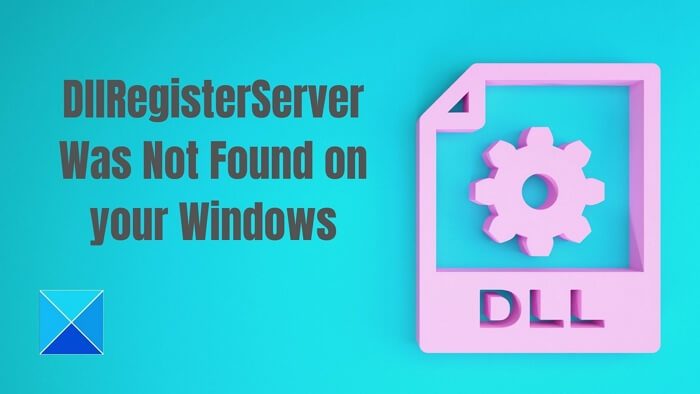Näetkö virheilmoituksen DllRegisterServeriä ei löydy Windows-tietokoneeltasi? Etsitkö täydellistä ratkaisua tälle ärsyttävälle ratkaisulle? Jos kyllä, autamme sinua ehdottomasti.
Moduuli ladattiin, mutta aloituspisteen dllregisterserver ei löytynyt
Miksi tämä virhe ilmenee tapahtuu?
DllRegisterServeriä ei löydy. Ilmoitettu virhe tapahtui rekisteröitäessä DLL-tai OCX-tiedostoa komentokehotteessa. Aina kun käyttäjät kirjoittavat komennon regsvr32
Aloituspisteen DllRegisterServer ladattu, DllRegisterServer ei ollut löytyi.
Se voi rajoittaa DLL-tiedostoon liittyvän ongelman korjaamista. Tiedämme erittäin hyvin hämmennyksesi ja olemme tiivistäneet tähän erilaisia yleisiä korjauksia DllRegisterServer epäonnistui.
Ennen kuin jatkamme, jos yrität rekisteröidä mukautetun DLL-tai OCX-tiedoston, sinun on tarkistettava, onko DLL voidaan rekisteröidä. Voit tarkistaa Nirsoftin DLL Export Viewerin avulla, onko toiminto olemassa. Tämän lisäksi sinun tulee myös muistaa, että kaikkia DLL-tiedostoja ei voi rekisteröidä.
DllRegisterServeriä ei löytynyt Windows 11/10:stä
Kukaan ei halua työstää häiritsevää käyttöliittymää, mikä on tärkein syy siihen, miksi useimmat ihmiset alkavat odottaa luotettavia ratkaisuja heti, kun he alkavat kohdata virheilmoituksia. Luettelomme eri korjauksia, jotka auttavat sinua ratkaisemaan tämän virheen kätevästi.
Kopioi DLL-tiedosto SysWow64 FolderRun System File Checkeriin (SFC) Säädä TypeLib-rekisterin käyttöoikeuksia KeyDisable kolmannen osapuolen virustorjuntaohjelmisto
Varmista, että käyttää järjestelmänvalvojan tiliä ongelman korjaamiseen.
1] Kopioi DLL-tai OCX-tiedosto File & Register
Yksi tämän virheen yleisimmin raportoiduista ongelmista on, kun käyttäjä yrittää rekisteröi OCX-tai DLL-tiedosto. Virhe laajenee seuraavasti: Entry-point DllRegisterServer ei löytynyt. Virhe ilmenee, kun DLL-tai OCX-tiedostossa ei ole toimintoa, jota regsvr32 voi käyttää tiedoston rekisteröintiin.
Vaihtoehtoinen tapa korjata se on kopioida tiedosto tietokoneelta, jossa regsvr32 ei rekisteröi sitä. t heitä tämä virhe siihen tietokoneen kansioon, jossa tiedosto on. Se voi korjata ongelman; Jos et tiedä, miten se tehdään, tässä on yksityiskohtainen vaiheittainen prosessi sinulle.
Tietokoneella, jossa virhettä ei ilmene:
Jos sinulla on ongelma järjestelmän DLL-tai OCX-tiedostossa:
Käynnistä Resurssienhallinta Windowsin avulla näppäin ja E yhdessä. Kun olet tehnyt sen, siirry C:/Windows/System32-hakemistoon.Etsi DLL-tai OCX-tiedosto kansiosta Kopioi se ulkoiseen USB-laitteeseen.
Tietokoneella, jossa virhe ilmenee.
Liitä USB tietokoneeseen ja kopioi tiedosto. Siirry seuraavaksi kansioon, jossa OCX-tai DLL-tiedosto sijaitsi, ja liitä seAvaa korotettu komentokehote tai Windows TerminalType regsvr32
Tarkista, onko virhe”sisääntulokohtaa DLLRegisterServeriä ei löytynyt”korjattu vai ei.
2] Suorita järjestelmän tiedostojen tarkistus ( SFC)
Jos virheongelmasi”DLLRegisterServer epäonnistui”on edelleen olemassa, on mahdollista, että se tapahtuu järjestelmätiedoston vioittumisen vuoksi. Käyttäjät voivat nopeasti suorittaa SFC-komennon tarkistaakseen ja korjatakseen vioittuneet tiedostot kätevästi. Jos et tiedä, SFC on integroitu Windows Resource Protectioniin, joka suojaa rekisteriavaimet, kansiot ja tärkeät järjestelmätiedostot. Jos suojatussa järjestelmätiedostossa havaitaan muutoksia, muokattu tiedosto palautetaan välimuistissa olevasta kopiosta, joka sijaitsee itse Windows-kansiossa.
Avaa Windows-pääte tai komentokehote korotetuilla oikeuksillaKirjoita SFC/scannow-komento annettuun tilaan. Kun olet valmis, aloita tarkistus painamalla Enter-painiketta. Se tarkistaa Windowsin ja korjaa tai korvaa vioittuneet järjestelmätiedostot.
Tarkistusprosessi voi joskus kestää kauan. Varmista vain, että suoritat sen täydellisesti, ja kun olet tehnyt sen, voit käynnistää tietokoneesi uudelleen ja tarkistaa, onko virhe ratkaistu vai ei.
3] Säädä TypeLib-rekisteriavaimen käyttöoikeuksia
Jos olet kokeillut molempia yllä olevia ratkaisuja. Silti virheongelma”DllRegisterServer epäonnistui”on edelleen olemassa; todennäköisyys on suhteellisen korkeampi kuin ne voisivat johtua TypeLib-rekisteriavaimen riittämättömistä käyttöoikeuksista. Voit muuttaa TypeLib-rekisteriavaimen käyttöoikeuksia korjataksesi ärsyttävän ongelman.
Avaa Rekisterieditori kirjoittamalla Suorita-kehotteeseen regedit (Win + R) ja painamalla Enter-näppäintä.Jos saat UAC-kehotteen, napsauta Kyllä. Siirry rekisterieditorissa seuraavaan avaimeenComputer\HKEY_CLASSES_ROOT\TypeLib Napsauta hiiren kakkospainikkeella TypeLib-rekisteriavainta ja napsauta Lupa-vaihtoehtoa, valitse lupaikkunassa käyttäjänimesi ja valitse sitten”Salli”-valintaruutu, joka on vieressä”Täysi hallinta”-vaihtoehto.Jos sinun on vaikeampaa löytää haluamasi käyttäjätili annetusta luettelosta, voit napauttaa Lisää-vaihtoehtoa ja kirjoittaa käyttäjätilisi saadaksesi sen nopeasti. Kun olet suorittanut yllä olevan prosessin, napauta Käytä-painiketta.Napauta OK-painiketta tallentaaksesi aiemmin tekemäsi muutokset.
Kun olet valmis, voit nyt rekisteröityä uudelleen DLL fi-palveluun le kätevästi. Varmista, että”DLLRegisterServeriä ei löydy”-ongelma on ratkaistu vai ei.
4] Poista kolmannen osapuolen virustorjuntaohjelmisto käytöstä
Virheviestin””takana on useita syitä. DLLRegisterServeriä ei löytynyt”, ja niin ovat myös saatavilla olevat ratkaisut. Olettaen, että olet kokeillut kaikkia yllä annettuja ratkaisuja, se saattaa johtua virustorjuntaohjelmistosi ja regsvr32:n välisestä ristiriidasta.
Kyllä, se saattaa tuntua oudolta, mutta se on totta. Minkä tahansa kolmannen osapuolen virustentorjuntaohjelman käyttö voi tilapäisesti johtaa virheilmoituksen”DKKRegisterServeriä ei löydy”ilmestymiseen Windows-näytölle.
Tämä ärsyttävä virhe on melko helppo korjata. Ainoa asia, joka sinun on tehtävä tässä, on poistaa kolmannen osapuolen virustorjuntaohjelma väliaikaisesti käytöstä.
Useimmat virustorjunta , mukaan lukien Windows Security, mukana tulee kytkin, joka voi sammuttaa sen tilapäisesti. Windows Security tarjoaa tämän Virusten ja uhkien suojausasetuksissa. Samanlaiset asetukset pitäisi olla käytettävissä muissakin. Voit siis poistaa ne käytöstä, suorittaa ohjelman ja tarkistaa, rekisteröityykö se.
Johtopäätös
Toivon, että olet ratkaissut tehokkaasti virheongelman”DllRegisterServer was ei löydy”Windowsissa. Se on ärsyttävin asia, joka vaikuttaa suorituskykyisi ja luo sotkun. Olemme lisänneet erilaisia ratkaisuja ratkaistaksemme ärsyttävän virheen täydellisesti. Voit aloittaa luettelon ensimmäisestä ratkaisusta ja tarkistaa myöhemmistä saadaksesi ehdotonta apua. Varmista, että seuraat yksityiskohtaisia prosesseja huolellisesti, jotta vältyt virheiltä. Jos sinulla on vielä kysyttävää, voit kysyä niitä kommenttiosiossa.
Mikä on regsvr32:n tarkoitus?
Käyttäjät voivat rekisteröidä OLE-ohjaimia ja poistaa niiden rekisteröinnin Regsvr32:n avulla. Windowsin rekisteri, mukaan lukien DLL-tiedostot ja ActiveX-komponentit. Tiedosto Regsvr32.exe sijaitsee kohteessa %systemroot%/System32.
Kuinka poistan DLL-tiedoston, joka ei poistu?
Sinun on poistettava DLL-tiedoston rekisteröinti ja poista se sitten vikasietotilassa. Se varmistaa, että Windows tai kolmannen osapuolen palvelut eivät estä tiedoston poistamista. Älä kuitenkaan yritä poistaa Windowsin tarvitsemaa DLL-tai OCX-tiedostoa. Muuten se voi aiheuttaa ongelmia.